本文主要是介绍Cocos3D项目中fbx模型转gITF模型和glb模型,希望对大家解决编程问题提供一定的参考价值,需要的开发者们随着小编来一起学习吧!
1.npm安装:先按照npm哈
npm install --save fbx2gltf -g
2. 到指定目录
cd C:\Program Files\nodejs\node_global\node_modules\fbx2gltf\bin\Windows_NTcmd命令行界面进入node_modules\fbx2gltf文件下的bin文件,然后根据平台选择进入相应目录,示例是window系统选择Windows_NT目录,同时把要转换的fbx文件拷贝放在该目录下
3. 批量格式转换
执行以下命令,将fbx格式文件批量转换为glb格式
for %i in ('dir *.fbx ') do FBX2glTF -i %i -o %~ni.glb4. 批量压缩
执行以下命令,对当前目录下的glb文件进行批量压缩
for %i in ('dir ./ *.glb /s /b') do gltf-pipeline -i %i -o %~ni.glb -d5.python环境下运行的程序:
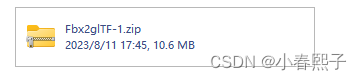
(1)下载 安装 python开发环境
(2)加载安装 blender 软件包 免费开源三维图形图像软件
(3)修改.bat 文件内容: blender安装路径,fbx2gitf.py 文件路径 python安装路径
@echo off
@REM D:\blender\blender.exe --python D:\FBX2gITF\Fbx2glTF-1\fbx2gltf.py
C:\Python310\python.exe .\fbx2gltf.py
pause6.gITF转glb文件:
3步搞定glb转gltf并用gitf-pipeline压缩掉95%的方法-CSDN博客
gltf-pipeline -i lobby.gltf -o lobby.glb7.3dMax 导出 gITF:
3dMax安装:3dsMax2017下载安装步骤
激活中遇到的问题:
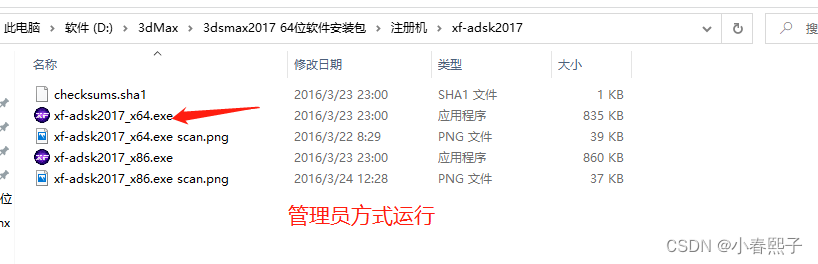
3dMax安装后闪退问题:
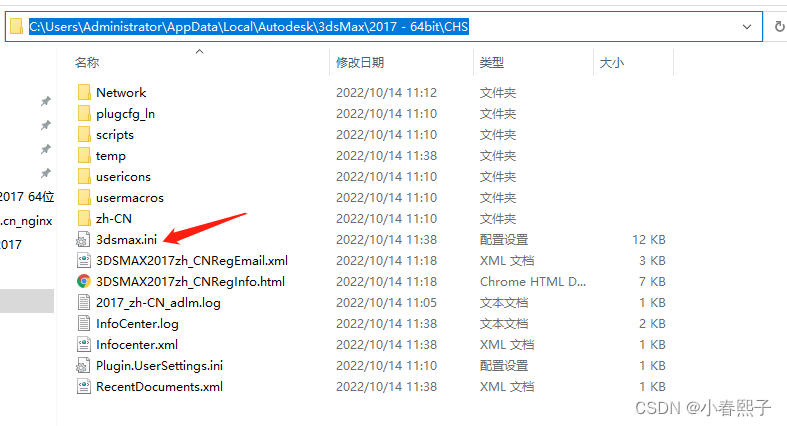
我是这样解决打开闪退问题的,打开路径 C:\Users\登录用户名\AppData\Local\Autodesk\3dsMax\2017 - 64bit\ENU\,打开文件3dsmax.ini,找到字段 [WelcomeScreen],修改以下参数:
LaunchCount=2
ShowAtStartupExt=0
其中ShowAtStartupExt可能没有,手工补上就可以了。这个就是启动界面导致的异常崩溃。
3dmax怎么导出gltf格式? - 知乎
常见建模软件导出glTF · 语雀
404 - 找不到文件或目录。
8.Vray安装:
https://zixue.3d66.com/article/details_118635.html
9.fbx直接导入到3dMax 然后导出glTF 文件,可用;导出 glb文件,也可用,大小差不多;
用命令行工具直接转化 gITF到 glb :大小也差不多
gltf-pipeline -i testLobby.gltf -o testLobby.glb如果 在 gITF 转化 glb 的时候 加上 -b 参数 压缩,导出的glb文件就不能用了,但是大小是缩小很多的
对gITF文件进行压缩:3D性能优化
3D性能优化 | 说一说glTF文件压缩_gltfpack-CSDN博客
最终流程步骤:
FBX文件(3.95M)导入--3dMax --- 导出 .gITF 文件夹(包含 贴图,.bin文件,.gltf文件)(5.85M)
拖拽导出后的文件夹到cocos中,是可以用的;
命令行压缩 gltf文件:
gltf-pipeline -i testLobby.gltf -o testLobby.gltf -d压缩后,再对 .glTF文件打包转化成 .glb文件
gltf-pipeline -i testLobby.gltf -o testLobby.glb拖拽打包后的 .glb文件到cocos是可以用的;
这篇关于Cocos3D项目中fbx模型转gITF模型和glb模型的文章就介绍到这儿,希望我们推荐的文章对编程师们有所帮助!








